Б-с использованием макроса)
- Запускаем Excel
- Включаем пункты меню “Сервис, Макрос, Макросы…»
- Открывается окно «Макрос», в которое водим название макроса «LAB5б» и нажимаем кнопку создать (рис. 9):
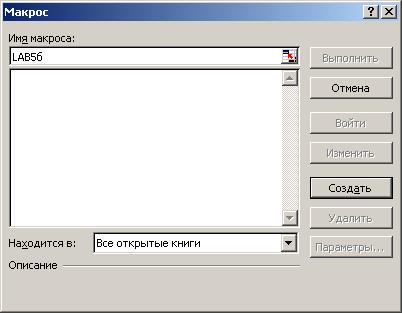
Рис.9
- Открывается окно модуля «Книга1 – Module1 (Code)» в окне редактора Visual Basic (рис.10):
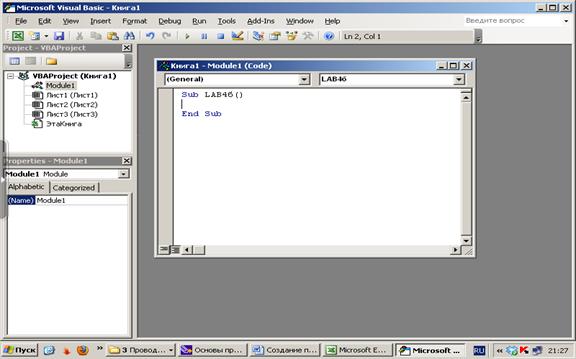 |
Рис.10
- В это окно вводим код: UserForm1.Show (рис.11):

Рис.11
- Далее повторяем пункты меню с 4 по 6 первого способа
- Сохраняем полученную книгу под именем «Книга1б»
- Для запуска программы открываем созданную книгу и включаем пункты меню «Сервис, макросы» и в окне макросов нажимаем кнопку «Выполнить» (рис.12):
 |
Рис.12
- Открывается окно формы программы, в котором для выполнения расчета надо ввести исходное значение Х и щелкнуть мышкой на кнопке «Расчет» (рис.13):

Рис.13
- Блок-схема такая же, как в 1 способе